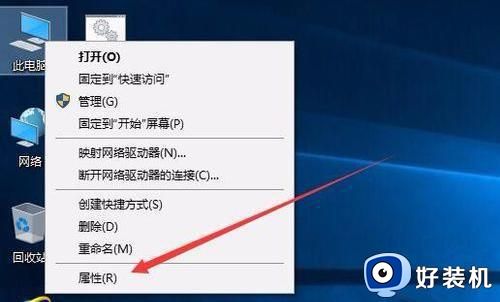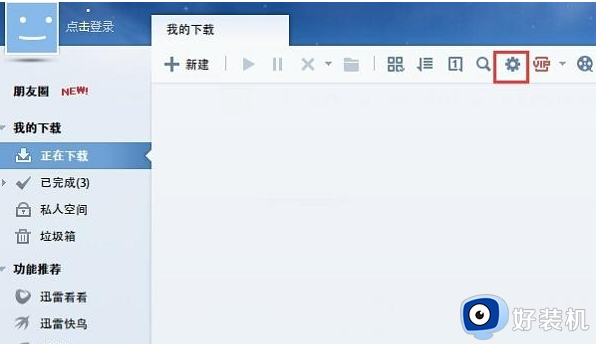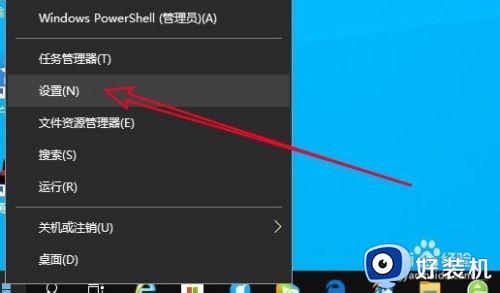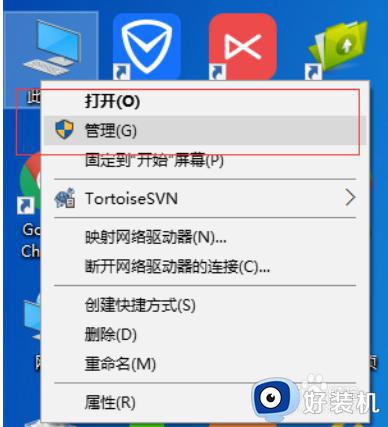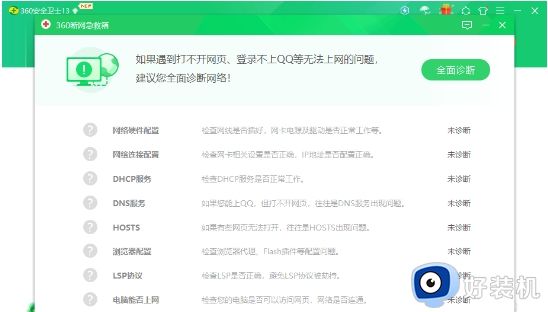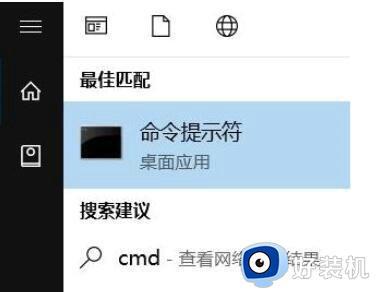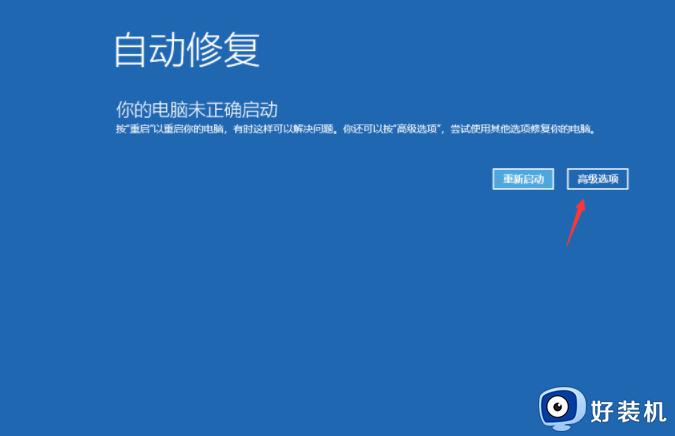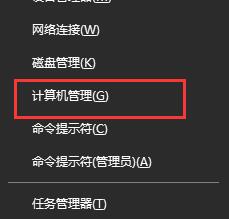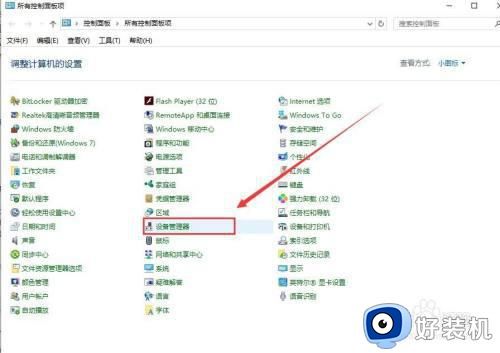win10进程有个系统中断怎么解决?win10进程出现系统中断的修复方法
时间:2024-04-24 15:38:13作者:huige
最近有部分win10专业版系统用户在使用任务管理器查看进程的时候,发现有有个系统中断,很多人遇到这样现象不知道是怎么回事,该怎么解决呢,其实方法不会难,有一样需求的话,不妨就可以跟随好装机小编一起来看看win10进程出现系统中断的修复方法吧。
方法如下:
1、右键点击【任务栏】,选择【任务管理器】。
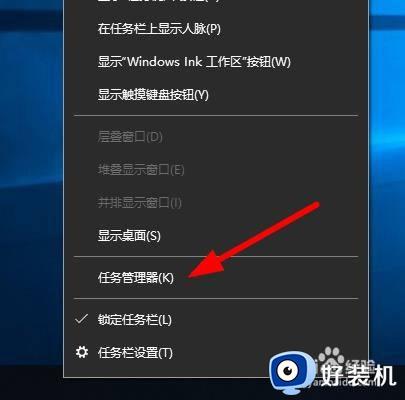
2、在弹出的对话框里面,点击左下方的【详细信息】。

3、找到中断的软件进程,右键点击选择【结束任务】。
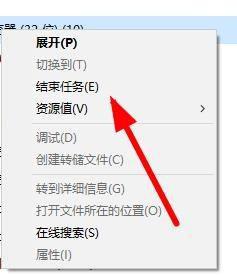
4、再就是可以切换到【详细进程】,查看更多的系统信息。
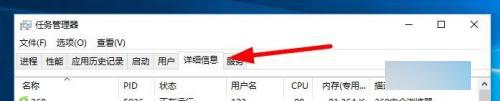
5、中断以后可以点击左上方的【文件】,继续下一步的操作。
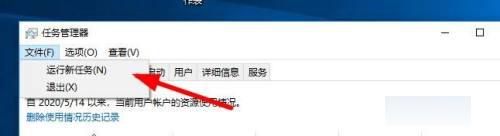
6、然后点击右下方的【浏览】选项,选择程序开始运行。
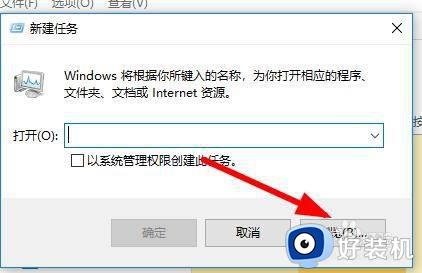
7、仍然没有解决的可以点击【开始】菜单,选择【重启电脑】。
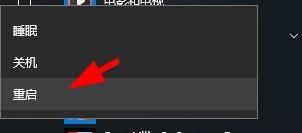
以上给大家介绍的就是win10进程有个系统中断的详细解决方法,有遇到一样情况的用户们可以参考上述方法步骤来进行解决,更多经常内容欢迎继续关注本站!